IBM HTTP / Websphere SSL 인증서 설치/적용 가이드
고객사의 특정 환경에서는 미작동/오작동이 발생할수 있으며, 본 가이드는 "설치/설정/적용/작동/오류" 등에 대해서 보증 및 관여하지 않습니다. SecureSign 에서는 설정/적용 지원을 직접 제공하고 있지 않으며, 고객사에서 직접 설정/작업 진행이 어렵다면 별도의 외부 유료 기술지원 을 이용을 권장드립니다.
사전 구성 환경
- TLS 1.2 / SHA-2(sha256RSA) 암호화 지원 모듈 구성/활성 확인 필수
- SNI(Server Name Indication, 서버 이름 표시) 기능 지원하는 웹서버 버전 권장 (443공용)
- MD5, RC4 등 국제 보안 기구에서 해제를 권장하는 취약한 암호화 모듈 비활성화
- SSL 2.0, 3.0 및 TLS 1.0 1.1 프로토콜 접속 허용 해제. 최신 TLS 1.2 1.3 설정 권장
진행 과정
- CSR(Certificate Signing Request) 생성
- 인증서 발급 신청 제출
- 인증서 발급 완료 (발급내역서/파일설명서 PDF 참조)
- 인증서 설치 적용 - 신규,갱신,재발급,도메인추가
- 정상 적용 완료 테스트
개인키 및 CSR 생성
⦁ CSR 자동 발급 완료시, "개인키 / 서버인증서 / 체인인증서 / 루트인증서" 의 pem(crt,key), pfx, jks, p7b 파일이 첨부 제공됩니다.
- FAQ : 개인키(private key) 생성/보관 관련 참고 사항
- FAQ : SSL 발급 신청시 CSR 생성 관련 참고 사항
- FAQ : SSL 발급 신청시 도메인 형식 예제 및 참고 사항
Single
Wildcard
MultiDomain
CN : example.com 대표성을 가진 FQDN 도메인 1개만 입력 합니다.
SAN : 인증서에 포함될 나머지 FQDN 도메인은, 신청서 작성중 DCV 설정 단계에서 추가 입력합니다.
Multi-Wildcard
CN : example.com 대표 루트 도메인 1개을 CN으로 입력 합니다.
SAN : *.example.com 형식의 와일드카드 도메인은, 신청서 작성중 DCV 설정 단계에서 추가 입력합니다.
SSL 인증서 신청 하기
인증서 발급 완료
- 발급 완료 후에는, 메일첨부 또는 주문상세의 압축파일(zip)에 인증서 파일이 포함되어 있습니다.
- 서버 적용에 필요한 파일 정보는, zip 파일내 '발급내역서 및 루트/체인' PDF 에서 확인해야 합니다. (필수)
- 이후 과정 부터는, 서버에 SSL 인증서 설치/적용/확인 절차 입니다. (인터넷에 공개된 설정법과 차이 없음)
.pfx .kdb(CMS Keystore) 변환 (CSR 자동생성 발급)
[가져오기] 버튼 .pfx 찾아보기 지정 .pfx 비밀번호(발급내역서PDF) 가져온 .pfx 의 인증서 정보가 '개인 인증' 목록에 표시됨
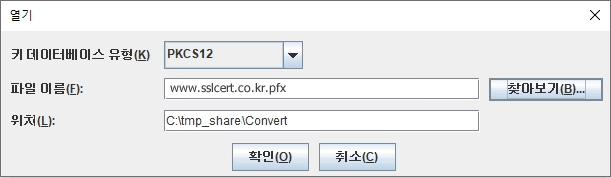
'개인 인증' 목록에서 대상 선택 [내보내기] 버튼 '키 내보내기' / 유형:CMS / 저장위치 설정 .kdb 파일 변환 저장 완료 (key.kdb, key.rdb 파일 생성됨)
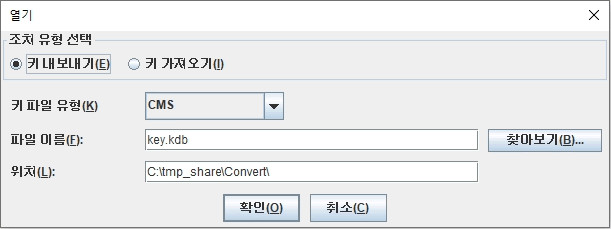
* ikeyman 기능/메뉴/사용법 등은 IBM 고객센터 문의 또는 IBM 자체 매뉴얼을 참조하시기 바랍니다.
* CSR 자동생성 발급의 경우, .pfx 포맷 파일도 첨부 제공되며, 첨부된 .pfx 파일 가져오기를 하면 됩니다.
* 제공되는 .pfx 파일에는 "개인키+서버인증서+체인인증서+루트인증서" 가 모두 포함되어 있습니다.
HTTP conf 설정
Listen 0.0.0.0:443
<VirtualHost *:443>
ServerName server_name
SSLEnable
</VirtualHost>
</IfModule>
SSLDisable
Keyfile 예)
/cert/key.kdb (파일 경로 지정)
* HTTP Server 기본 설치 기준의 예제이며, 절대값은 아닙니다. 커스텀 설정은 자체적으로 확인/조정 하시기 바랍니다.
* HTTP Server 의 기능/사용법 등은 IBM 고객센터 문의 또는 HTTP 자체 매뉴얼에서 확인하시기 바랍니다.
* 예제에 표기되지 않은 conf 의 다양한 Property 는 필요시 자체적으로 확인/조정 하시기 바랍니다.
Websphere 인증서관리 .pfx Import (CSR 자동생성 발급)
SSL 인증서 및 키 관리(SSL certificate and key management)
엔드포인트 보안 구성 관리(Manage endpoint security configurations)
인바운드(Inbound) 에서 nodes : 대상 노드 항목 선택
선택된 노드 보안 설정에서 [인증서 관리] 버튼
개인 인증서(Personal certificates) 화면
[가져오기 Import] 버튼 예) www.sslcert.co.kr.pfx 파일 경로 지정 / pkcs12 타입 지정 / .pfx 패스워드 입력
[키 파일 별명 가져오기 Get the key file aliases] 버튼 '가져올 인증서 별명' 목록에 표시 및 선택 적용 및 저장
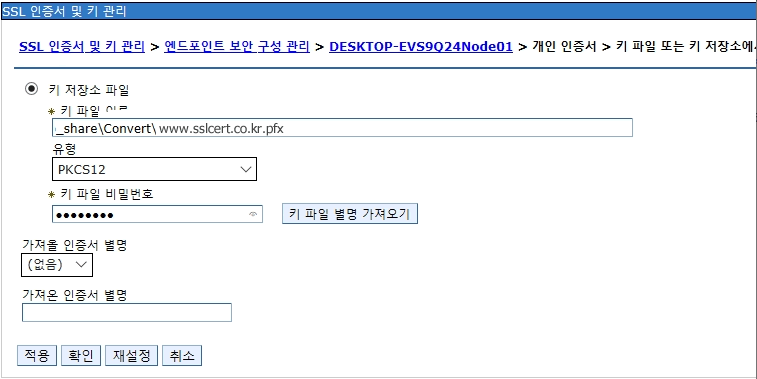
WebSphere 재구동
* Websphere 기능/메뉴/사용법 등은 IBM 고객센터 문의 또는 IBM 자체 매뉴얼을 참조하시기 바랍니다.
* CSR 자동생성 발급의 경우, .pfx 포맷 파일도 첨부 제공되며, 첨부된 .pfx 파일 가져오기를 하면 됩니다.
* 제공되는 .pfx 파일에는 "개인키+서버인증서+체인인증서+루트인증서" 가 모두 포함되어 있습니다.
Websphere Node에 SSL 바인딩
보안 : SSL 인증서 및 키 관리 엔드포인트 보안 구성 관리 인바운드/nodes/servers/server1 (서버이름)
이 엔드포인트의 특정 SSL 구성
[인증서 별명 목록 업데이트] 버튼
'키 저장소의 인증서 별명' 에서 대상 인증서 Alias 선택
적용 및 저장
* Websphere 기능/메뉴/사용법 등은 IBM 고객센터 문의 또는 IBM 자체 매뉴얼을 참조하시기 바랍니다.
설치 적용 확인
- SSL 설정 적용 후, HTTP 서버를 재시작하여 정상 구동이 되는지 확인이 필요합니다.
- 서버 데몬 시작시 SSL 설정 관련 오류,경고가 있는지 콘솔/데몬/이벤트 로그 확인이 필요합니다.
- 서버 로컬에서 설정한 HTTPS 포트가 활성화 되어 있는지 netstat 등으로 확인해야 합니다.
- 외부에서 HTTPS 포트 접속이 되지 않는 다면 보안설정(방화벽등) 허용을 확인해야 합니다.
- L4 분산 환경은, HTTPS 패킷을 수신하는 모든 노드 웹서버에 SSL 적용이 필요합니다.
- L7 라우팅 환경은, L7 에도 HTTPS 활성 및 SSL 인증서 설정이 필요합니다. (장비별 자체 매뉴얼 참조)
- SSL 발급 도메인 웹페이지에 https:// 링크 적용을 별도 진행해야 최종적으로 SSL 암호화가 적용됩니다. (개발자,웹디자이너)
- PC 및 스마트폰의 "Chrome / Firefox / IE / Edge" 각 웹브라우져에서 "루트,체인,SSL,TLS" 경고가 발생 하는지 확인해야 합니다.
